Aquí hay una guía sobre cómo grabar una llamada de iPhone.
El iPhone es un gran dispositivo para hablar por teléfono e incluso para conferencias con compañeros y familiares. Sin embargo, hay ocasiones en las que una persona puede querer grabar una llamada de iPhone, tal vez para una reunión o con fines conmemorativos.
La aplicación iPhone Phone aún no incluye esto como una función nativa con la ayuda de algunas aplicaciones de terceros y soluciones alternativas, ¡hay formas de guardar sus conversaciones telefónicas!
Recuerde verificar si es legal grabar llamadas telefónicas en su estado. En algunos lugares, solo necesita saber que está grabando. En otros, debe informar a la persona con la que está hablando que está grabando la llamada de iPhone.
Cómo grabar una llamada de iPhone
Aquí hay diferentes formas de grabar sus llamadas de iPhone.
Mire el video anterior para conocer los pasos para grabar llamadas en su iPhone.
Usar una aplicación de App Store
La forma más fácil de manejar grabación llamadas es dejar que otro servicio lo haga por usted. Hay múltiples opciones en el Tienda de aplicaciones que cuentan con la capacidad de grabar llamadas.
La forma en que la mayoría de estos logran la grabación es utilizando el iPhone Llamada tripartita habilidades para conectar a un tercero (la aplicación) y esencialmente registra el final de la conversación. Después de investigar algunas opciones diferentes, TapeACall parece ser una apuesta digna.
Hay una versión Lite de esa aplicación que sin duda será buena para una prueba, ya que solo te permite escuchar 60 segundos de tu grabación. La versión completa es solo $ 9,99 al año y permitirá la grabación ilimitada de sus llamadas entrantes y salientes. El sitio web incluso cuenta con opciones de $ 7,99 al año.
Iniciar una llamada y luego abrir TapeACall le pedirá que comience a grabar la llamada. Si recibe una llamada entrante, tendrá que ponerla en sostener para abrir la aplicación y comenzar a grabar. Todas las grabaciones podrán descargarse en una computadora y guardarse para su uso posterior.
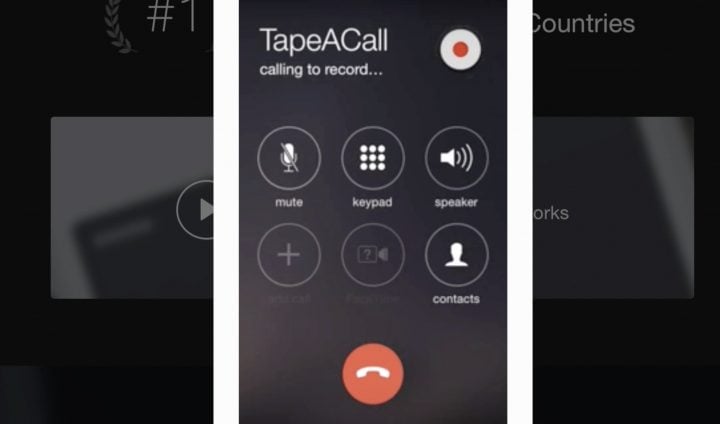
Recuerda comprobar la grabación de audio de tu país leyes para asegurarse de que no tendrá ningún problema legal al grabar la llamada. Asegúrese de anunciarle a su compañero que está grabando.
Usando Skype o Google Voice
De manera similar al uso de una aplicación, hay otras formas de incluir otro programa en la llamada y guardar su llamada. Para cosas como entrevistas por teléfono o reuniones de trabajo importantes, use algo como Skype o voz de Google ya que el tercero ayudará a grabar.
Skype tiene varios complementos disponibles para grabar llamadas como Grabadora de llamadas Ecamm (que también está disponible para grabar llamadas FaceTime) que se puede usar para grabar llamadas de terceros y grabarlas directamente en su computadora.
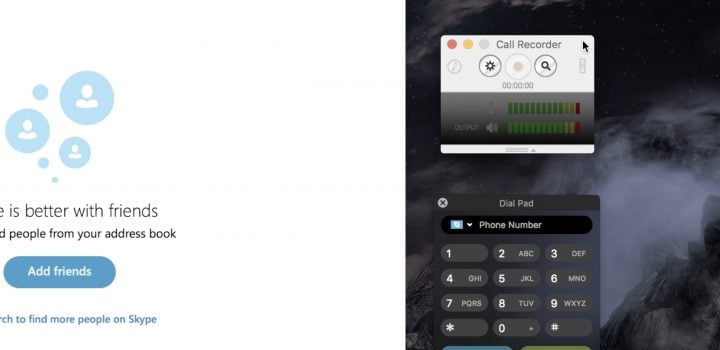
Google Voice tiene una opción incorporado a su configuración para comenzar a grabar si presiona la tecla 4 en su panel táctil. Esta es una configuración que debe habilitar dentro de la configuración de Google Voice y, preferiblemente, hacer que su número de teléfono de GV sea el número de teléfono en el que se le contacta. Utilizando reenvío de llamadas de GV hará que esto sea más fácil de lograr, de esa manera no tendrá que incluir a un tercero en una llamada de tres vías.
Grabar llamadas telefónicas es a menudo una tarea que no nos damos cuenta de que tenemos que hacer hasta que llega el momento, por lo que tener algunas opciones diferentes al alcance de la mano es una gran idea. He usado Skype de manera bastante extensa para grabar llamadas tanto desde la computadora como a través de mi iPhone. Las otras opciones de terceros también son excelentes, ya que toman una tarea que es potencialmente molesta y consume mucho tiempo y la hacen sencilla para usted, aunque solo sea por una pequeña tarifa.
